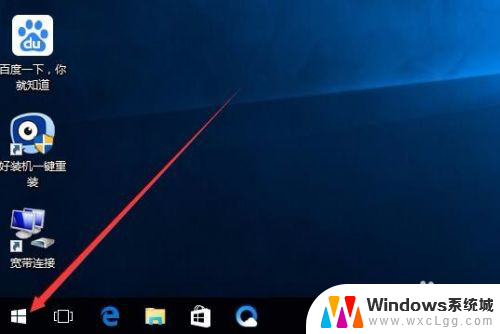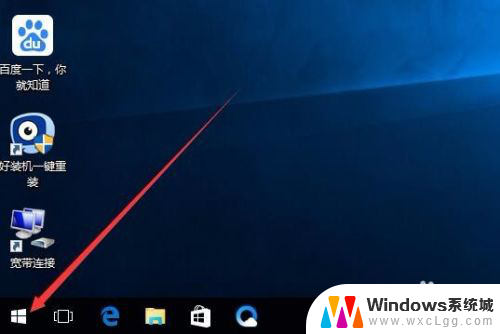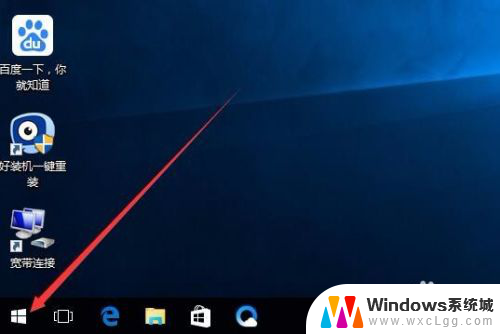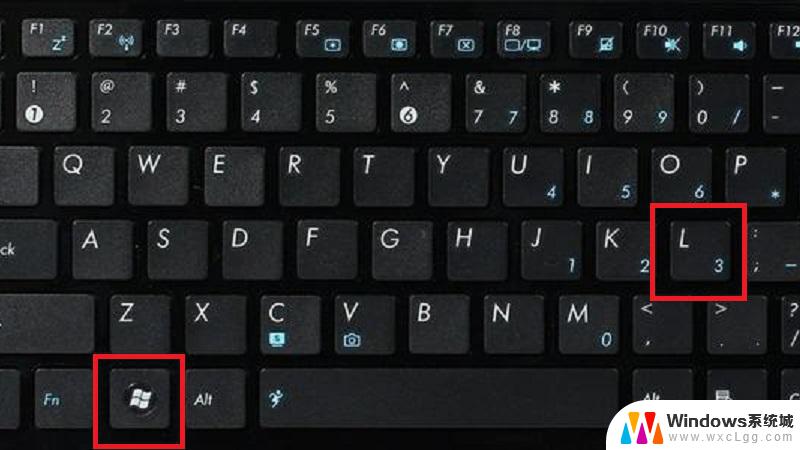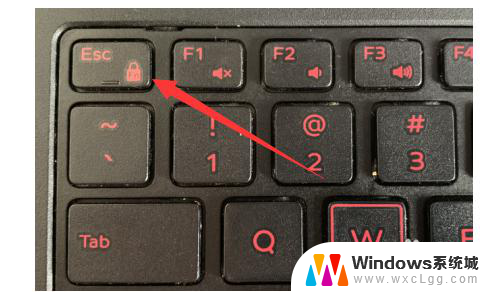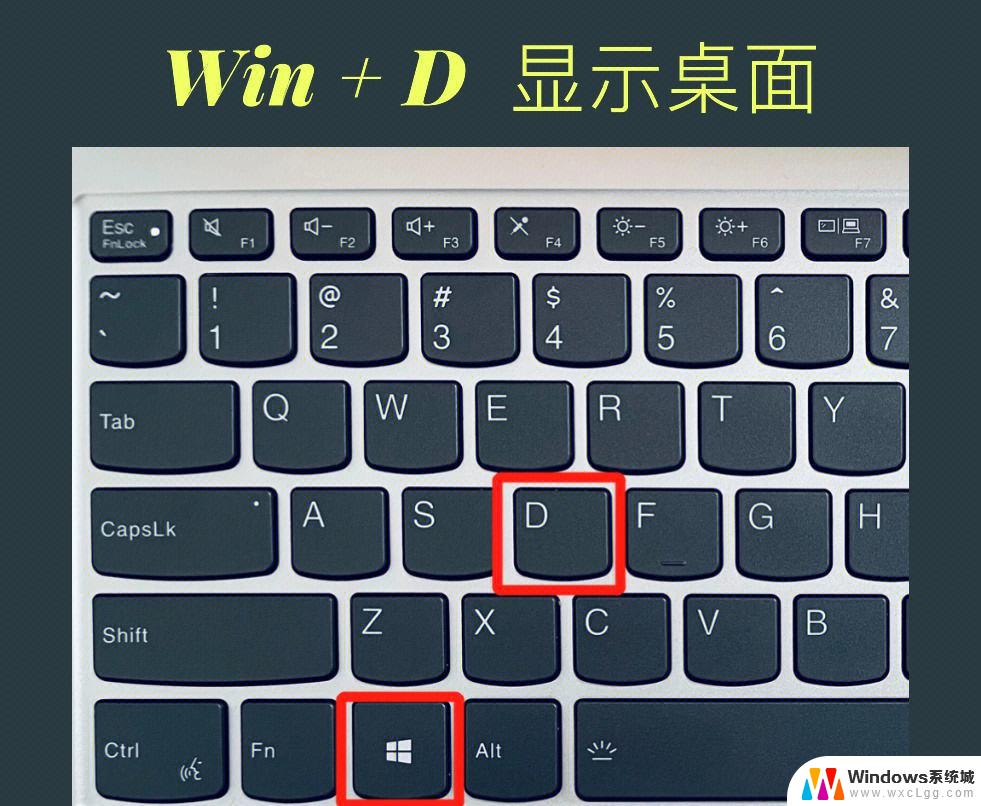电脑桌面快速锁屏 win10如何设置一键锁屏快捷键
更新时间:2023-11-18 09:08:25作者:xtang
电脑桌面快速锁屏,在日常使用电脑的过程中,我们常常会遇到需要暂时离开而又不愿关闭电脑的情况,这时我们希望能够快速锁屏保护我们的隐私和数据安全。而在Win10操作系统中,设置一键锁屏快捷键成为了一种方便快捷的解决方法。通过设置桌面快捷键,我们可以轻松地将电脑锁屏,而不需要关闭或注销当前用户。接下来我们将介绍如何在Win10中设置一键锁屏快捷键,让您的电脑使用更加方便快捷。
步骤如下:
1.我们在Windows10系统桌面点击左下角的开始按钮
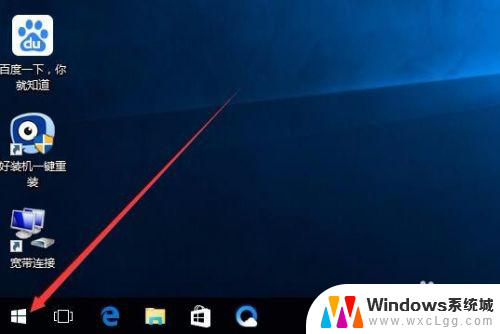
2.在弹出的菜单中点击我们的登录账号图标
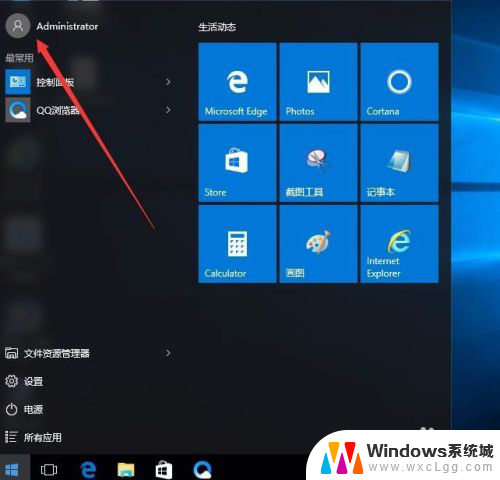
3.这时会弹出一个下拉菜单,在弹出的菜单中选择“锁定”菜单项
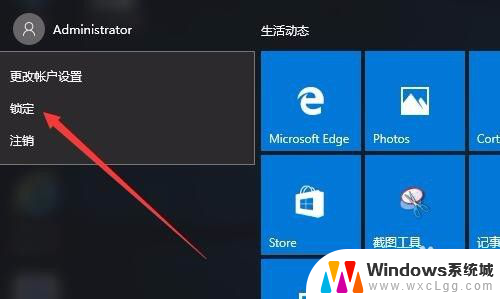
4.这时我们的系统就会进入到锁屏界面了
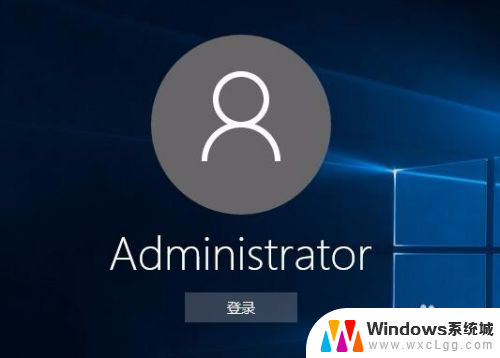
以上是电脑桌面快速锁屏的全部内容,如果您需要,您可以按照以上步骤进行操作,希望对大家有所帮助。